1、下载vmware并安装,并调节网络为网桥模式。
2、下载centos8 iso镜像
3、使用vmware最小化安装centos8
4、linux系统网卡配置文件默认是dhcp且网卡默认是开机不启动的。首次安装启动后修改为ONBOOT=yes,然后reboot,就会自动分配ip。
TYPE=Ethernet
PROXY_METHOD=none
BROWSER_ONLY=no
BOOTPROTO=dhcp #这里,ip分配默认是dhcp
DEFROUTE=yes
IPV4_FAILURE_FATAL=no
IPV6INIT=yes
IPV6_AUTOCONF=yes
IPV6_DEFROUTE=yes
IPV6_FAILURE_FATAL=no
IPV6_ADDR_GEN_MODE=stable-privacy
NAME=ens33
UUID=41fde0ca-2c8c-4ede-ba51-29540748437a
DEVICE=ens33
ONBOOT=no #这个理,网卡默认开机不启动。
5、centos8使用的内核是4.18版本的。centos7用的是3.10的
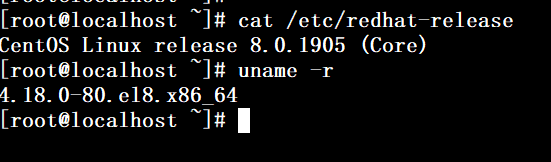
6、网络管理改成了由NetworkManager管理,对用的命令行工具是nmcli
7、python默认使用3.6,且使用的是虚拟环境的方式。





 本文详细介绍了在VMware中安装CentOS 8的过程,包括下载镜像、配置网络、修改网卡设置以实现自动分配IP,以及介绍CentOS 8使用的新内核版本、网络管理和Python环境。
本文详细介绍了在VMware中安装CentOS 8的过程,包括下载镜像、配置网络、修改网卡设置以实现自动分配IP,以及介绍CentOS 8使用的新内核版本、网络管理和Python环境。
















 1681
1681

 被折叠的 条评论
为什么被折叠?
被折叠的 条评论
为什么被折叠?








